电脑自带3d画图软件怎么用 win10版 画图3D使用方法
更新时间:2024-01-29 11:53:04作者:yang
在当今社会,电脑已经成为我们生活中不可或缺的一部分,而随着科技的不断进步,电脑的功能也越来越强大,在Win10版操作系统中,自带了一款便捷的3D画图软件,为用户提供了全新的创作方式。借助这款软件,我们可以轻松地进行3D画图,给我们的创意和想象力一个更广阔的发挥空间。如何使用这款电脑自带的3D画图软件呢?下面就来一起探索一下它的使用方法。
具体步骤:
1.方法一:
1,点击”开始菜单“→”所有应用列表“→”画图3D“(在列表靠下的位置)。
2,或者在”所有应用“列表。点击任何一个应用上面的字母,进入”快捷
定位“列表,点击”拼音H“选项,即可跳到”画图3D“选项列表。
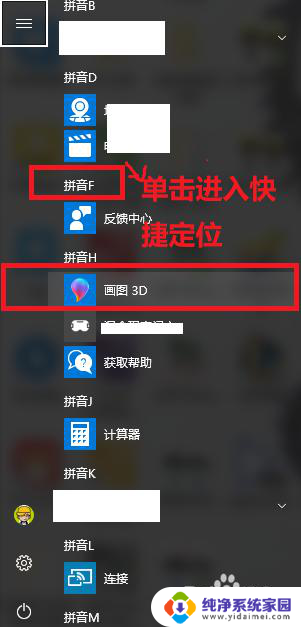
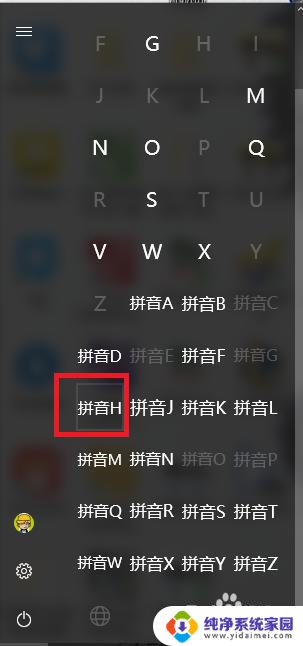
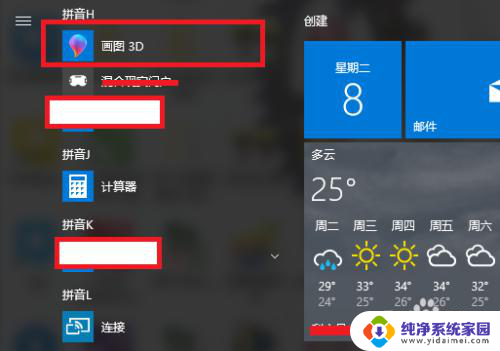
2.方法二:
1,点击“cortana(小娜)”选项。然后在下面的搜索框输入“画图3D",然后单击出现的结果即可打开。
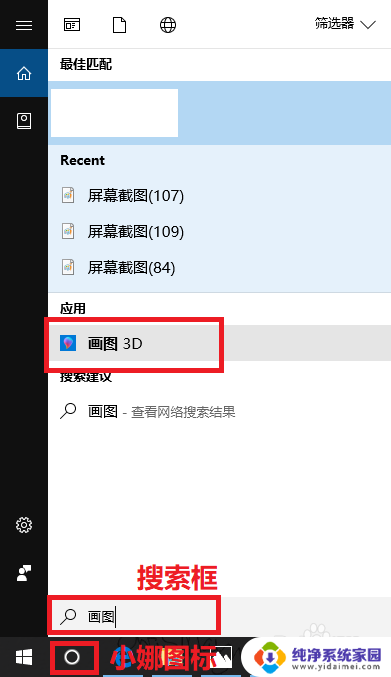
以上就是电脑自带3D画图软件的使用方法,如果遇到这种情况,你可以按照以上操作进行解决,非常简单快速。
电脑自带3d画图软件怎么用 win10版 画图3D使用方法相关教程
- win10没有画图软件 Win10电脑如何打开系统自带的画图软件
- win10画图怎么改证件照底色 使用Windows自带画图工具修改证件照的背景色教程
- 电脑自带画图工具在哪里 Win10自带画图工具如何打开
- windows自带的画图工具在哪 Win10怎样启动自带的画图工具
- win10画图怎么取色 Windows10画图软件颜色2取色方法
- win10系统自带的画图工具在哪里 win10画图工具如何打开
- 等比例缩小图片用什么软件 Win10系统使用画图工具将图片放大或缩小的步骤
- print3d有用吗 Win10中Print 3D功能使用方法
- win10画图调整图片大小 Win10电脑画图功能怎么用来调整图片大小
- windows自带清理流氓软件 Win10自带的恶意软件清理工具使用方法
- 怎么查询电脑的dns地址 Win10如何查看本机的DNS地址
- 电脑怎么更改文件存储位置 win10默认文件存储位置如何更改
- win10恢复保留个人文件是什么文件 Win10重置此电脑会删除其他盘的数据吗
- win10怎么设置两个用户 Win10 如何添加多个本地账户
- 显示器尺寸在哪里看 win10显示器尺寸查看方法
- 打开卸载的软件 如何打开win10程序和功能窗口